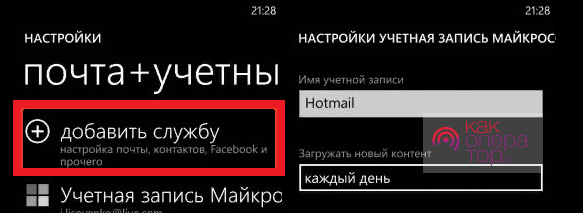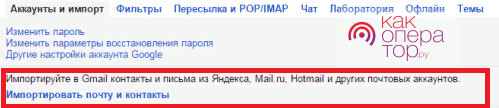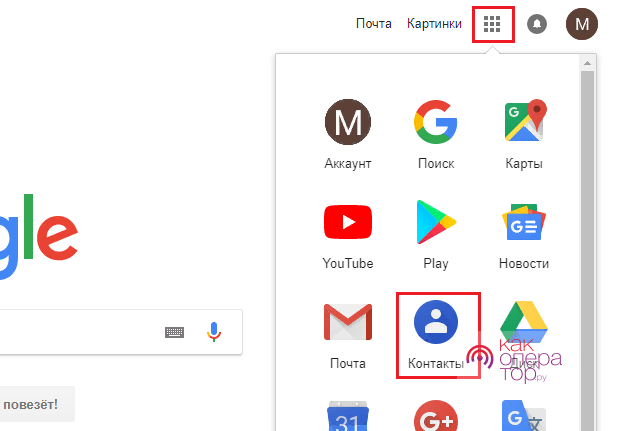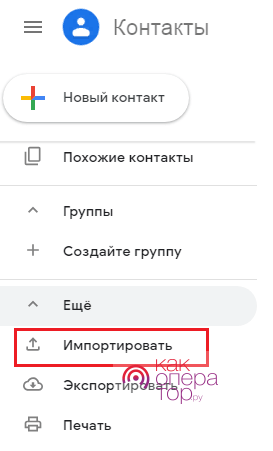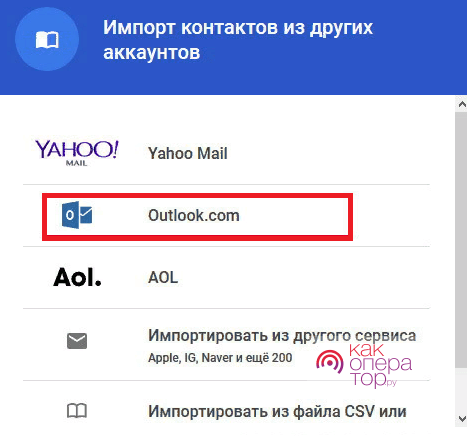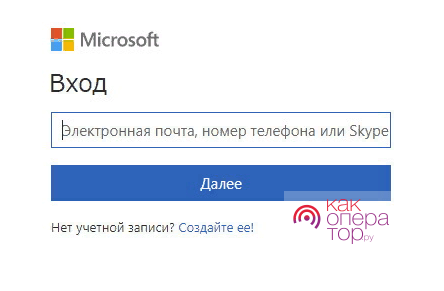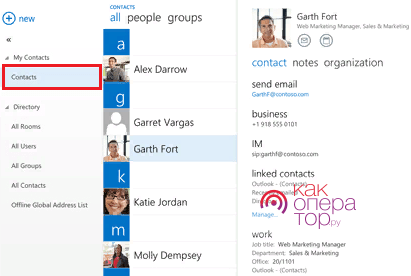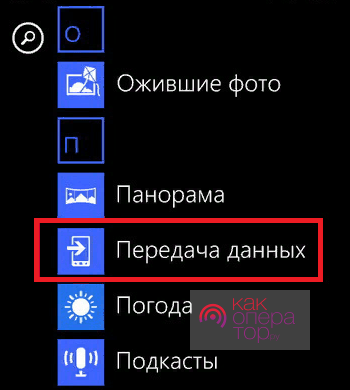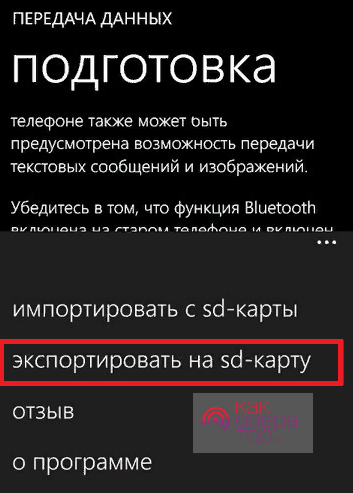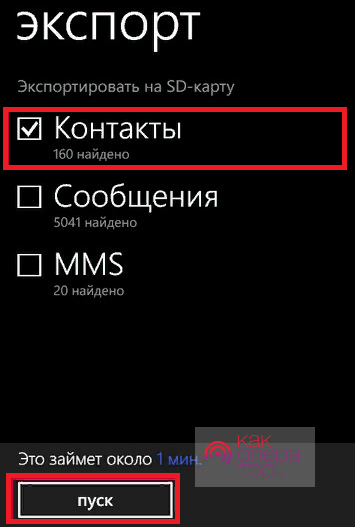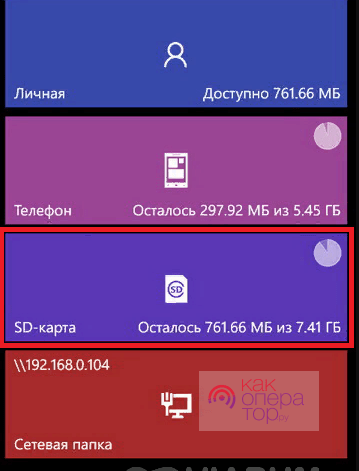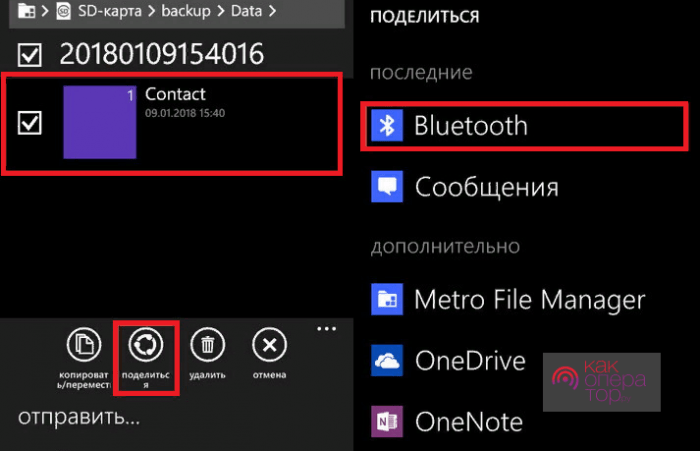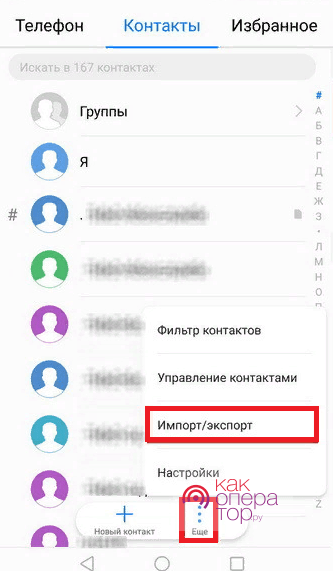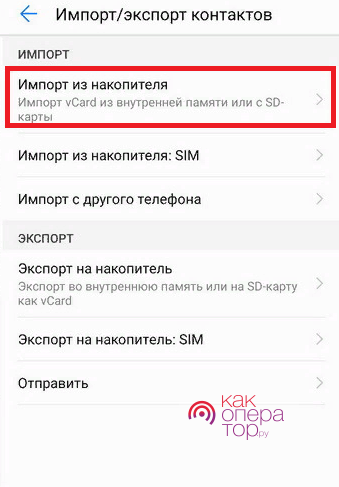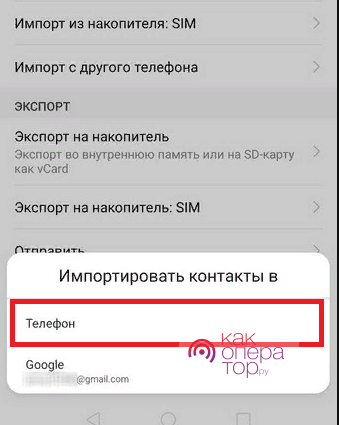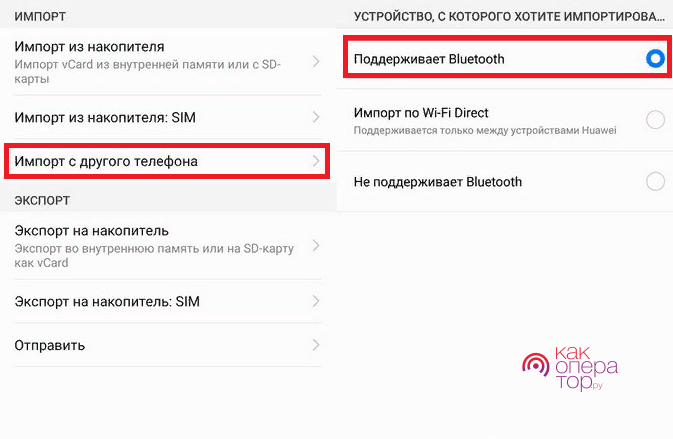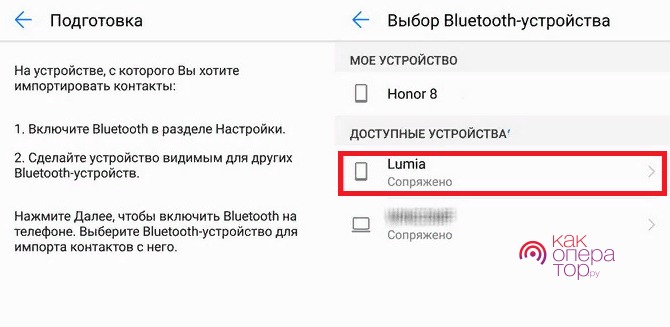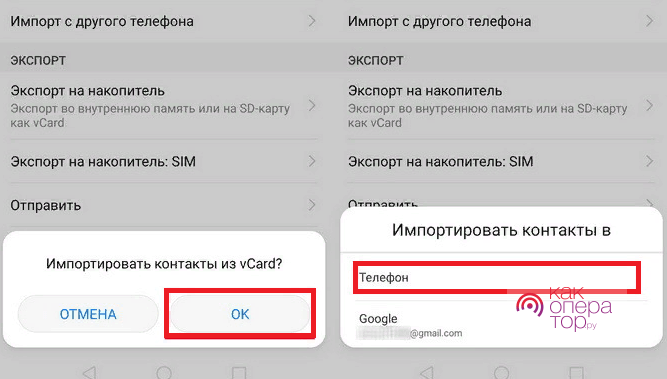Перенос контактов с Windows Phone на Android не занимает много времени — для этого требуется только аккаунты Microsoft и Google и стабильное подключение к интернету. Рассмотрим все возможные способы переноса контактов для устройств с разными операционными системами.
Использование облачных хранилищ
Облачное хранилище разных сервисов представляет собой онлайн-накопитель, посредством которого можно синхронизировать устройства. Благодаря подключению к интернету и авторизации в нужных приложениях, можно быстро перенести все требующиеся контакты с любых смартфонов, даже если они используют разные ОС.
Существует два варианта синхронизации:
- через Gmail;
- посредством Outlook.
Синхронизация по Gmail
Рассмотрим первый способ. Для передачи подобным образом потребуется зарегистрировать почтовый ящик Gmail, но если на смартфоне пользователя приложения Google установлены изначально, то при регистрации в Google Play учётная запись изначально привязывается к электронному адресу. Поэтому регистрировать новый не потребуется.
Далее следуем такой инструкции:
- в Windows Phone через настройки зайдите в раздел «Почта и учётные записи»;
- далее нажмите на «Добавить пункт» и в возникшем списке найдите Google;
- нажимаем «Соединиться».
Таким образом добавляется требующаяся учётная запись, которая позволит синхронизировать данные с почтой.
После этого потребуется:
- авторизоваться в аккаунте Google с Windows Phone;
- разрешить приложению доступ к личным данным;
- синхронизация начнётся автоматически, если в аккаунте не забыть поставить галочку напротив «Контакты».
Если под рукой нет ни одного из устройств, возможно произвести ту же операцию через ПК. Тогда это делается напрямую через Gmail-почту. Нужно:
- открыть почту с ПК и зайти в раздел «Настройки»;
- там выбрать «Аккаунты и импорт» и нажать «Импортировать почту и аккаунты»;
- ввести адрес почты Outlook и следовать дальнейшей инструкции;
- при первом запуске Андроид авторизоваться в аккаунте Google, чтобы началась автоматическая синхронизация.
Способ с Outlook описан ниже. Он, как и другие сервисы Microsoft, требует предварительной авторизации на всех устройствах.
Через СИМ-карту
При условии, что все номера сохранялись на симку, возможно перенести контакты на другой телефон, всего лишь переставив её в новое устройство. Но существует несколько особенностей:
- на сим-карте крайне мало места для хранения, поэтому записать на неё получится ограниченное количество номеров, что очень неудобно, если у абонента крупная телефонная книга;
- если симка повреждена или не подходит новому устройству по формату (например, стандартная карта и mini), то такой вариант не сработает.
Способ подходит, если пользователю требуются конкретные номера, например, родных и близких. Если же речь идёт о переносе многочисленных данных, объём которых достаточно большой, использовать накопитель сим-карты не получится.
Использование сервисов Google
Чтобы перенести контакты через синхронизацию учётных записей Google и Microsoft, достаточно авторизоваться в них со всех устройств, которые участвуют в процессе. Синхронизация на смартфонах произведётся автоматически при входе в аккаунты после выполнения действий с ПК.
Порядок действий с ПК:
- необходимо зайти в меню Google и нажать на раздел «Контакты»;
- далее выбираем «Импортировать»;
- нажимаем на аккаунт Outlook, который ранее был зарегистрирован на смартфоне (синхронизация производится автоматически);
- производим вход в учётную запись Microsoft, чтобы иметь доступ к Outlook;
- контакты появятся автоматически.
Для того чтобы этот способ сработал, необходимо авторизоваться на всех учётных записях как на Windows Phone, так и на Android.
Использование сервисов Microsoft
Все устройства, работающие на Windows Phone, позволяют автоматически синхронизировать телефонную книгу с учётной записью Майкрософт в Outlook.com. Для переноса контактов таким способом, достаточно:
- на новом устройстве скачать приложение в Google Play и авторизоваться в нём с помощью данных учётной записи Microsoft;
- разрешить доступ к персональным данным;
- зайти в раздел меню «Люди» или «Contacts».
Синхронизация возможна и с другими сервисами Microsoft. По сути, пользователю подойдёт любой. Выбор зависит от удобства и личных предпочтений.
Перемещение контактов с помощью файла vcf
Файлы с расширением vcf представляют собой базы данных телефонной книги, которые можно передать с устройства на устройство. Для этого нужно иметь доступ как к Windows Phone, так и к Android.
Инструкция:
- Через стандартный инструмент «Передача данных» необходимо зайти в меню, чтобы начать экспортировать контакты.
- Далее выбираем «Экспорт на SD-карту».
- Устройство соберёт данные обо всех файлах, которые можно перенести таким образом, и представит доступный список. В нём нужно выбрать «Контакты».
- На экране появится сообщение об успешном завершении операции.
- После этого через стандартный файловый менеджер находим SD-карту и переходим по пути «/backup/Data/20180109154016/».
- Там выбираем файл «Contact», затем «Поделиться» и «Bluetooth».
- После этого из списка доступных устройств выбираем телефон с Android (обычно названо по модели смартфона, например, HTS Desire) и подтверждаем передачу файла.
- На Android заходим в телефонную книгу и в пользовательском меню нажимаем на «Импорт/экспорт».
- Далее нужно нажать на «Импорт с накопителя», на который поступил файл с другого устройства.
- После этого достаточно указать путь, куда сохранятся контакты.
Самый простой способ переноса таким образом — вставить SD-карту в смартфон Android, перенеся её из Windows Phone. Если производится полная замена телефона, на этом операция заканчивается. Данные появятся на новом носителе.
Перенос напрямую через Bluetooth
Если переносить файлы напрямую, достаточно произвести сопряжение устройств. Для этого нужно:
- через телефонную книгу заходим в «Импорт/экспорт» и выбираем «Импорт с другого телефона», убеждаемся в том, что напротив «Поддерживает Bluetooth» стоит активный тумблер;
- читаем инструкцию и нажимаем «Далее», после чего выбираем доступное устройство;
- подтверждаем операцию, выбирая место импорта.
Эта операция доступна только для последних версий Android. Если на телефоне устаревшая ОС, необходимо её предварительно обновить через настройки устройства.
Как перенести через ПК
Если через Bluetooth передать файл не получается, можно сделать это через ПК. Порядок действий такой же, только передача с телефона на телефон осуществляется посредством компьютера. Скопировав на него файл с контактами, достаточно подключить Androidчерез кабель и перенести файл в соответствующую папку носителя памяти. Чаще всего его имя не изменяется — «Contact(s)».
Главная проблема переноса данных для устройств с разными операционными системами заключается в том, что они используют разные серверы с учётными записями. Например, Windows Phone требует регистрации в Microsoft, а Android использует аккаунты Google. Но сейчас стало возможным без проблем переносить информацию с носителя на носитель, поскольку все подобные онлайн-площадки предусматривают быструю синхронизацию. Для переноса контактов со смартфона на смартфон потребуется только авторизоваться со всех учётных записей на устройствах и следовать простым инструкциям.